Вы можете подобрать себе контроллер в зависимости от Ваших предпочтений:
- на 25, 37, 49, 61, 76 и 88 клавиш;
- с клавишами синтезаторного типа, полувзвешенными и полностью взвешенными клавишами;
- с различными типами контроллеров на борту и без оных;
- и наконец – с возможностью подключения только по USB, как по USB, так и по стандартному интерфейсу MIDI (5-pin DIN), либо только с возможностью подключения по MIDI-интерфейсу.
Так как нас интересует в данном случае последний пункт, то остановимся на нем подробнее.
Для подключения MIDI-клавиатуры прежде всего необходимо:
- Собственно сама клавиатура;
- Компьютер, имеющий, как минимум, USB-интерфейс или звуковую карту с MIDI-интерфейсом;
- Соединительный USB-кабель, MIDI-кабель, либо адаптер;
- Возможен вариант подключения к внешнему звуковому модулю.
Итак, предположим, ваша MIDI-клавиатура имеет возможность подключения только по USB. В данном случае никаких проблем с подключением не возникает. Как только вы соедините при помощи USB-кабеля вашу клавиатуру с компьютером, система обнаружит новое USB-устройство и, если вы не пользуетесь старыми операционными системами (например, Windows младше версии XP), установит необходимый для работы клавиатуры драйвер (в случае использования устаревшей операционной системы драйвер для неё придётся установить вручную с диска, который обычно прилагается с клавиатурой, или скачать его с сайта производителя). После этого ваша клавиатура готова передавать MIDI-сообщения. Загружайте программное обеспечение (секвенсор, виртуальный синтезатор), делайте соответствующие настройки в используемой программе и творите.
 Другим частным случаем является ситуация, когда ваша клавиатура не имеет возможности подключения по USB, и в вашей звуковой карте нет MIDI-интерфейса, но зато есть MIDI-выход у клавиатуры. В таком случае вопрос решается с помощью MIDI/USB-адаптера. Соедините MIDI out клавиатуры с MIDI in адаптера и USB-разъём адаптера с USB-портом компьютера. В результате ваша клавиатура передает MIDI-сообщения через USB-порт вашего компьютера. Но есть один нюанс – в данной ситуации питание клавиатуры должно осуществляться через сетевой адаптер, что обычно всегда необходимо при подключении через стандартный MIDI-интерфейс.
Другим частным случаем является ситуация, когда ваша клавиатура не имеет возможности подключения по USB, и в вашей звуковой карте нет MIDI-интерфейса, но зато есть MIDI-выход у клавиатуры. В таком случае вопрос решается с помощью MIDI/USB-адаптера. Соедините MIDI out клавиатуры с MIDI in адаптера и USB-разъём адаптера с USB-портом компьютера. В результате ваша клавиатура передает MIDI-сообщения через USB-порт вашего компьютера. Но есть один нюанс – в данной ситуации питание клавиатуры должно осуществляться через сетевой адаптер, что обычно всегда необходимо при подключении через стандартный MIDI-интерфейс.
Ваша клавиатура имеет только MIDI-выход, но и ваша звуковая карта имеет MIDI-интерфейс (MIDI-in и MIDI-out). При помощи обычного MIDI-кабеля соедините MIDI-out клавиатуры c MIDI-in вашей звуковой карты. Все сообщения будут передаваться через стандартный MIDI-интерфейс клавиатуры и звуковой карты. Опять же в этой ситуации необходимо подавать питание для клавиатуры через сетевой адаптер.
Ну и наконец, для тех, кто пользуется древними звуковыми картами типа Creative SB live! и уже занял все USB-порты другими устройствами, есть возможность подключить клавиатуру через game – порт звуковой карты. Необходимо приобрести MIDI-адаптер c так называемой оптронной развязкой. MIDI-out клавиатуры соединяете с MIDI-in адаптера, а другой конец подключаете в game-порт звуковой карты. Питание для клавиатуры через сетевой адаптер.
Можно подключить MIDI-клавиатуру и к какому-либо внешнему звуковому модулю, который обычно всегда имеет возможность подключения через стандартный MIDI-интерфейс. Алгоритм подключения такой же, как и в случае “ваша клавиатура имеет только MIDI-выход, но и ваша звуковая карта имеет MIDI-интерфейс (MIDI-in и MIDI-out)”, описанном выше. Только вместо MIDI-in звуковой карты подключаетесь в MIDI-in звукового модуля.
Важным моментом при работе с MIDI является отсутствие задержки, т.е. чтобы звук в колонках появлялся одновременно с нажатием клавиши вашей клавиатуры. Чтобы так и происходило, нужно чтобы ваша звуковая карта поддерживала так называемый ASIO 2.0 драйвер (необходимое условие для PC) . Т.е. за отсутствие задержки ваша MIDI-клавиатура никак не отвечает. Практически все выпускаемые на сегодня полупрофессиональные и профессиональные звуковые карты этот драйвер поддерживают. Но то же самое нельзя сказать о звуковых картах, встроенных в материнскую плату. Но это уже совершенно другая тема…
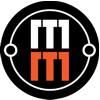

 На сегодняшний день для пользователей доступно огромное количество MIDI-клавиатур. И, разумеется, существует возможность приобретения клавиатур с разными возможностями.
На сегодняшний день для пользователей доступно огромное количество MIDI-клавиатур. И, разумеется, существует возможность приобретения клавиатур с разными возможностями.